Membuat partisi
Berlaku untuk: SQL Server 2019 dan yang lebih baru Analysis Services
SQL Server 2019 dan yang lebih baru Analysis Services  Azure Analysis Services
Azure Analysis Services  Fabric/Power BI Premium
Fabric/Power BI Premium
Dalam pelajaran ini, Anda membuat partisi untuk membagi tabel FactInternetSales menjadi bagian logis yang lebih kecil yang dapat diproses (di-refresh) secara independen dari partisi lain. Secara default, setiap tabel yang Anda sertakan dalam model Anda memiliki satu partisi, yang mencakup semua kolom dan baris tabel. Untuk tabel FactInternetSales, kami ingin membagi data menurut tahun; satu partisi untuk masing-masing tabel lima tahun. Setiap partisi kemudian dapat diproses secara independen. Untuk mempelajari selengkapnya, lihat Partisi.
Perkiraan waktu untuk menyelesaikan pelajaran ini: 15 menit
Prasyarat
Artikel ini adalah bagian dari tutorial pemodelan tabular, yang harus diselesaikan secara berurutan. Sebelum melakukan tugas dalam pelajaran ini, Anda seharusnya telah menyelesaikan pelajaran sebelumnya: Pelajaran 9: Membuat Hierarki.
Membuat partisi
Untuk membuat partisi dalam tabel FactInternetSales
Di Penjelajah Model Tabular, perluas Tabel, lalu klik kanan Partisi FactInternetSales>.
Di Pengelola Partisi, klik Salin, lalu ubah nama menjadi FactInternetSales2001.
Karena Anda ingin partisi hanya menyertakan baris tersebut dalam periode tertentu, untuk tahun 2001, Anda harus mengubah ekspresi kueri.
Klik Desain untuk membuka Editor Kueri, lalu klik kueri FactInternetSales2001.
Dalam pratinjau, klik panah bawah di judul kolom OrderDateKey, lalu klik Filter> AngkaAntara.
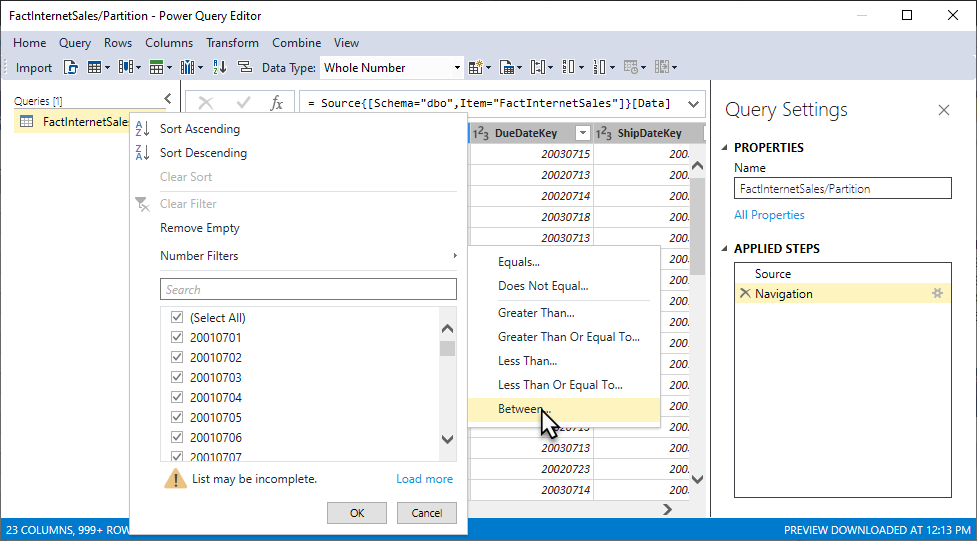
Anda akan melihat Jenis Data untuk OrderDateKey adalah Bilangan Bulat (bilangan bulat). Ini adalah cara paling umum untuk mengekspresikan tanggal dalam kolom kunci tanggal di gudang data. Kami ingin memfilter pada tahun, yang merupakan empat angka pertama dari nilai di OrderDateKey.
Dalam kotak dialog Filter Baris, di Pertahankan baris di mana: OrderDateKey, biarkan lebih besar dari atau sama dengan, lalu di bidang angka, masukkan 20010101. Biarkan operator Dan dipilih, lalu biarkan kurang dari atau sama dengan, lalu di bidang angka, masukkan 20011231, lalu klik OK.

Setelah mengklik OK, Anda dikembalikan ke editor kueri. Perhatikan dalam LANGKAH YANG DITERAPKAN, Anda akan melihat langkah lain bernama Baris Terfilter. Filter ini hanya memilih tanggal pesanan dari tahun 2001.
Klik Impor.
Di Pengelola Partisi, perhatikan ekspresi kueri sekarang memiliki klausa Baris Terfilter tambahan.

Pernyataan ini menentukan partisi ini hanya boleh menyertakan data dalam baris di mana OrderDateKey berada di tahun kalender 2001 seperti yang ditentukan dalam klausul baris yang difilter.
Untuk membuat partisi untuk tahun 2002
Dalam daftar partisi, klik partisi FactInternetSales2001 yang Anda buat, lalu klik Salin. Ubah nama partisi menjadi FactInternetSales2002.
Anda tidak perlu menggunakan Editor Kueri untuk membuat klausa baris baru yang difilter. Karena Anda membuat salinan kueri untuk 2001, yang perlu Anda lakukan adalah membuat sedikit perubahan dalam kueri untuk 2002.
Dalam Ekspresi Kueri, agar partisi ini hanya menyertakan baris tersebut untuk tahun 2002, ganti bagian tahun bilangan bulat dalam klausul Baris Yang Difilter dengan 20020101 dan 20021231, masing-masing, seperti:
let Source = #"SQL/probiuesqlserver database windows net;AdventureWorksDW", dbo_FactInternetSales = Source{[Schema="dbo",Item="FactInternetSales"]}[Data], #"Filtered Rows" = Table.SelectRows(dbo_FactInternetSales, each [OrderDateKey] >= 20020101 and [OrderDateKey] <= 20021231) in #"Filtered Rows"
Untuk membuat partisi untuk 2003, 2004, dan 2005.
- Ikuti langkah-langkah sebelumnya, membuat partisi untuk 2003, 2004, dan 2005, mengubah tahun dalam klausul Baris Yang Difilter untuk menyertakan hanya baris untuk tahun tersebut.
Menghapus partisi FactInternetSales
Sekarang setelah Anda memiliki partisi untuk setiap tahun, Anda dapat menghapus partisi FactInternetSales; mencegah tumpang tindih saat memilih Proses semua saat memproses partisi.
Untuk menghapus partisi FactInternetSales
- Klik partisi Partisi default, lalu klik Hapus.
Partisi proses
Di Pengelola Partisi, perhatikan kolom Terakhir Diproses untuk setiap partisi baru yang Anda buat menunjukkan partisi ini belum pernah diproses. Saat membuat partisi, Anda harus menjalankan operasi Partisi Proses atau Tabel Proses untuk merefresh data di partisi tersebut.
Untuk memproses partisi FactInternetSales
Klik OK untuk menutup Pengelola Partisi.
KlikPartisi ProsesProses>Model>Ekstensi>.
Dalam kotak dialog Partisi Proses, verifikasi Mode diatur ke Proses Default.
Pilih kotak centang di kolom Proses untuk masing-masing dari lima partisi yang Anda buat, lalu klik OK.
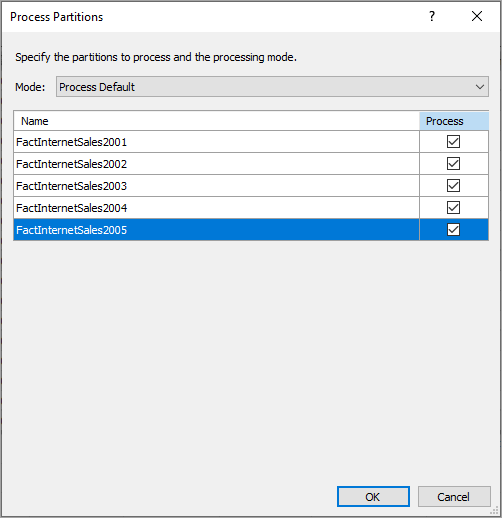
Jika Anda dimintai kredensial, masukkan kredensial yang Anda tentukan di Pelajaran 2.
Kotak dialog Pemrosesan Data muncul dan menampilkan detail proses untuk setiap partisi. Perhatikan bahwa jumlah baris yang berbeda untuk setiap partisi ditransfer. Setiap partisi hanya menyertakan baris tersebut untuk tahun yang ditentukan dalam pernyataan Baris yang difilter. Saat pemrosesan selesai, lanjutkan dan tutup kotak dialog Pemrosesan Data.
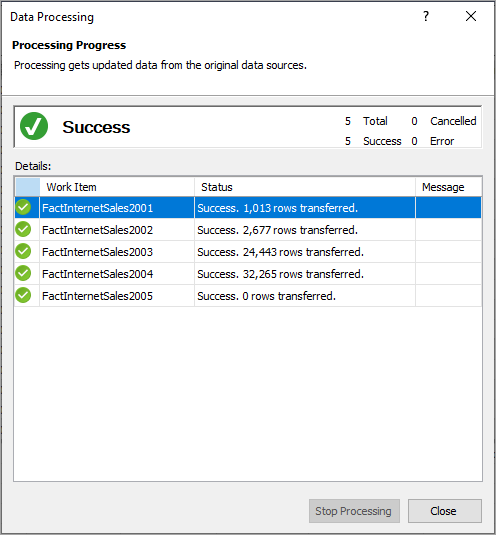
Langkah selanjutnya
Buka pelajaran berikutnya: Pelajaran 11: Membuat Peran